Google Chrome tiene configuraciones ocultas que no son visibles inmediatamente en el menú ni en la configuración del propio Chrome. Se trata de la configuración de "Banderas".
Chrome Flags son funciones experimentales que no forman parte de la experiencia estándar de Chrome. Algunos se centran en funciones que eventualmente llegarán a la versión pública de Chrome. Otros están destinados a desarrolladores y pasarán a formar parte de las herramientas para desarrolladores de Chrome cuando se publiquen.
Antes de comenzar a usar o cambiar las banderas de Chrome, hay algunas cosas que debes tener en cuenta. Una vez que habilita una bandera, debe reiniciar su navegador. Todas las mismas ventanas y pestañas se volverán a abrir cuando hagas eso.
Las banderas no siempre son estables. Puede hacer que Chrome se comporte de manera extraña o falle. Las banderas no se han sometido a las pruebas exhaustivas necesarias para implementarlas en la versión pública de Chrome. Por lo tanto, puede haber errores, etc. Por lo tanto, no utilice banderas en un entorno de trabajo o producción.
Las banderas (configuraciones experimentales) no han sido probadas para determinar su seguridad. Si es muy consciente de la seguridad, utilice un navegador diferente o desactive las banderas para la banca en línea u otras actividades confidenciales.
Las banderas no están directamente vinculadas a un sistema operativo. Entonces puedes abrir banderas en un teléfono móvil, una computadora con Windows, una Mac, etc. Ah, sí, las banderas siempre están escritas en inglés.
Abra la configuración oculta de Google Chrome
Abra el navegador Google Chrome. En la barra de direcciones escriba: chrome://flags/
Verás múltiples configuraciones experimentales en Chrome. Puede configurar esto individualmente en "Predeterminado", "Activado" o "Desactivado".
En la parte superior derecha verá "Restablecer todo" para restablecer todas las banderas a los valores predeterminados.
Si está buscando una característica experimental específica, una "bandera", puede realizar una búsqueda en la parte superior de la ventana "Buscar banderas". Si no puede encontrar una bandera específica, es posible que haya desaparecido. Estas características cambian con cada nueva versión de Chrome. Por lo tanto, Google puede simplemente eliminar una marca.
Algunas banderas se pueden encontrar en "No disponible", estas son banderas que no son adecuadas para su plataforma. Todas estas banderas son adecuadas para una plataforma específica. Por ejemplo, sólo para dispositivos Android.
¿Interesado en otras funciones nuevas de Chrome? Intentalo Canal beta de Chrome.
Leer más:
espero que esto te ayude. ¡Gracias por leer!

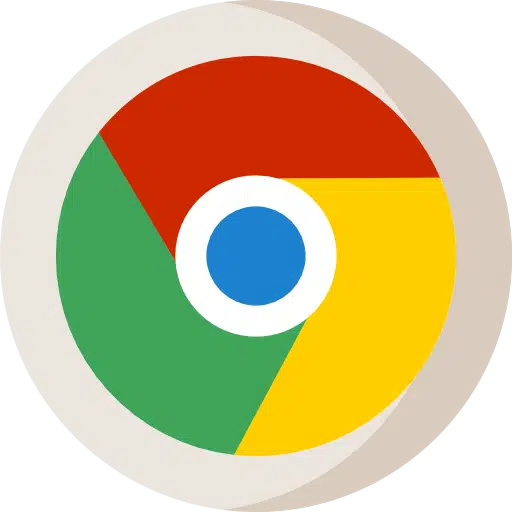
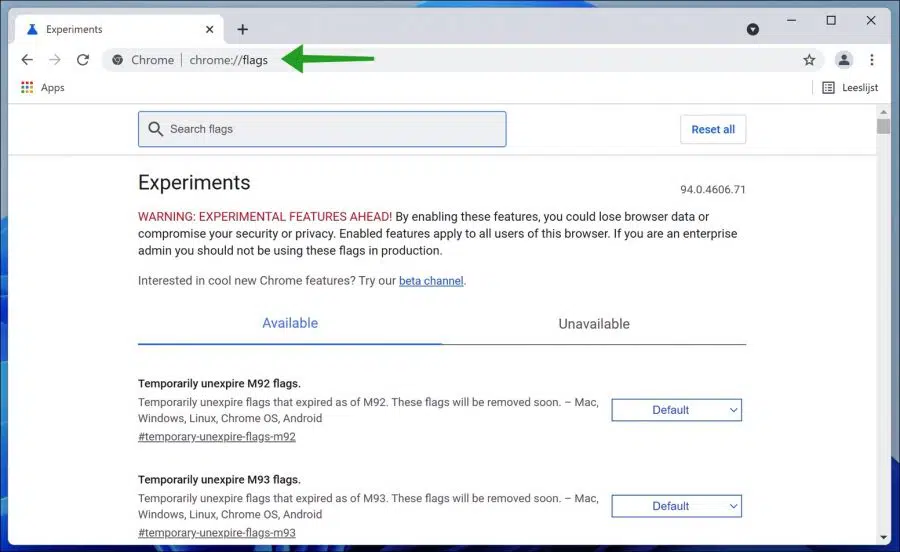
Inicialmente, las aplicaciones en mi Chromebook estaban en toda la pantalla. De alguna manera esto ha cambiado y ahora están en formato pequeño en la parte inferior izquierda. Si es posible me gustaría dejarlos en su posición original. Eso está mucho más claro.
Hola, yo no tengo un Chromebook, así que no puedo reproducirlo. Esto puede ser lo que estás buscando: https://support.google.com/chromebook/answer/3113576?hl=nl#zippy=
¡Buena suerte! Saludos Stefan